Mit dem HP Elite X3 hat HP schon länger für Aufsehen gesorgt, unter den Windows Mobile Nutzern wurde es ungeduldig erwartet, bietet es hardwareseitig doch so ziemlich alles, was aktuell technisch möglich ist und zwar in einem Gerät. Das Zubehör ist außerdem extrem interessant für die Nutzung als Allrounder im Büro und unterwegs. Was es wirklich kann, haben wir uns im Test angeschaut – Zubehör inklusive.
Schauen wir uns erstmal an, um welches Zubehör es neben dem HP Elite X3 geht. Zum einen haben wir das HP Lapdock: Eine Art Notebook, das über Continuum vom Elite X3 betrieben wird. Im Prinzip besteht es aus Tastatur, Akku und Display, die Rechenleistung kommt direkt vom Elite X3 selbst. Daneben haben wir noch die passende Dockingstation – auch hier dient das X3 als Schaltzentrale, um ein großes Display nebst Tastatur und Maus anzutreiben. Wieder kommt Microsofts Continuum zum Einsatz, um die Unified Apps auch in groß darzustellen.
Auch die technische Basis des Elite X3 ist ordentlich bestückt: Snapdragon 820, 4GB RAM, 64GB interner Speicher, 6“ 2K Display (2560×1440 Pixel), 16 Megapixel Hauptkamera, USB 3.1 Type C, Bluetooth 4.1 und WLAN nach ac Standard, 4150mAh Akku. Um nur mal die wichtigsten Spezifikationen aufzulisten.
Die Verarbeitung ist, wie man es von HPs Premium-Modellen kennt, einwandfrei. Nichts knarzt oder wackelt, die Spaltmaße sind gleichmäßig, die Haptik ist trotz des großen Displays sehr gut gelungen. Es liegt angenehm schwer in der Hand, wodurch es direkt noch ein wenig wertiger wirkt. Die Tasten haben einen guten Druckpunkt, das haptische Feedback ist sehr gut spürbar. Der breite Displayrahmen am oberen Ende wirkt etwas altbacken, in der Nutzung stört es aber nicht weiter – eher im Gegenteil, denn dadurch konnte der untere Rahmen angenehm schlank gehalten werden, was der Haptik zuträglich ist.
Gleiches gilt für die Verarbeitung des Lapdock und der Dockingstation. Was mir optisch nicht so gut gefällt ist das gewählte Material – Mattschwarz hat seine Vorteile im täglichen Einsatz, optisch wirkt es dadurch aber eher langweilig. Das Lapdock ist übrigens leicht gummiert und liegt dadurch sehr sicher in der Hand. Die Tastatur ist für die schlanke Bauform sehr gut geworden, der Anschlag ist angenehm und die Tasten geben ein gutes Feedback – man gewöhnt sich schnell daran, auch wenn man sonst wie ich auf einer mechanischen Tastatur mit sehr großem Hub schreibt. Das Layout ist wie immer gewöhnungsbedürftig, aber das ist ja eigentlich immer der Fall, wenn man die Tastatur wechselt.
Allerdings geht es beim Elite X3 selbst vornehmlich um die Leistung als Business-Device. Es soll, so der Plan, alle Geräte vereinen, die man im Büroalltag benutzt. In den meisten Fällen wechselt man regelmäßig zwischen Smartphone und Notebook hin und her, genau das möchte HP aber vermeiden. So hat man im Gesamtkonzept das Elite X3 als 3-in-1 Gerät vorgesehen, das als zentrale Schaltstelle alles verwaltet. Kommt man im Büro an, dockt man es am Monitor und Tastatur/Maus an und kann direkt loslegen, ohne sich Gedanken machen zu müssen, ob die Daten, die man gerade mobil bearbeitet hat, auch synchronisiert wurden. Muss man auf einen Termin oder ist schlicht länger unterwegs, kommt dann das Lapdock zum Einsatz, das entweder per USB Type C Kabel oder kabellos mit dem Elite X3 verbunden wird. Damit hat man also ein ultramobiles Notebook mit sehr langer Akkulaufzeit, das immer auf dem aktuellen Stand mit allen Daten ist – schließlich liegen diese alle auf dem Elite X3 selbst.
HP Workspace
So die Theorie und HPs Vision eines einzelnen, zentralen Geräts statt mehrerer. Allerdings gibt es eine große Einschränkung: Windows Mobile kann durch die ARM-Architektur des Snapdragon 820 SoC keine x86 Anwendungen ausführen. Gerade im geschäftlichen Umfeld gibt es aber sehr häufig firmeneigene Lösungen, für die es keine Mobile-Apps gibt und für die eine separate Programmierung zu aufwändig wäre. Auch hieran hat HP gedacht, denn mit dem HP Workspace hat man eine App vorinstalliert, die es ermöglicht, per Remotezugriff auch x86 Anwendungen auszuführen. HP stellt hierfür die Infrastruktur bereit, interessierte Firmen können sich dann entsprechend Workspaces mieten, die zentral verwaltet werden können. Der administrative Aufwand ist also vergleichsweise gering. Einmal eingerichtet kann ein bestehendes Profil einfach auf weitere übernommen werden, sodass mehrere Nutzer die gleiche Voreinstellung, aber dennoch ihren eigenen Arbeitsplatz vorfinden. Installiert werden können dort alle nativen x86 und x64 Anwendungen, mit ein paar kleineren Einschränkungen.
Die wohl größte Einschränkung ist, dass nur Programme installiert werden können, die keinen separaten Installer oder Download-Manager benötigen. Also beispielsweise Adobes Creative Cloud Lösung kann wahrscheinlich nur über Umwege installiert werden, da ein separater Installer verwendet wird, um das eigentliche Programm herunter zu laden und zu installieren.
Davon ab ist die Einrichtung simpel: Im Admin-Bereich wird das entsprechende Paket hochgeladen und im Anschluss automatisch installiert. Da jedes hochgeladene Paket durch eine Prüfung läuft, kann die Installation bis zu einem Werktag dauern – allerdings nur bei der ersten Installation. Ist das Paket freigegeben, kann es auch in weiteren Workspaces einfach installiert werden und es ist keine erneute Prüfung nötig.
Insgesamt war ich überrascht, wie einfach die ganze Geschichte ist. Auch ohne Vorkenntnisse konnte ich binnen wenigen Minuten Programme installieren – mal von der Prüfungsphase abgesehen. Auch die Verwaltung über den Adminbereich ist übersichtlich gestaltet, sodass man sich automatisch zurechtfindet. Für einen Systemadmin sollte es also keine Probleme geben, das System aufzusetzen.
Schade finde ich allerdings, dass HP keine Datenbank bietet, die oft genutzt Programme umfasst – so muss wirklich jedes neue Programm selbst hochgeladen werden, statt beispielsweise einfach über die Datenbank ein Tool wie – nehmen wir Photoshop – auszuwählen und installieren zu können. Da sich das Angebot aber primär an Unternehmen mit spezieller eigener Software richtet, ist der Punkt wohl für die meisten verschmerzbar.
Ist das System eingerichtet, geht es an die Nutzung vom Elite X3 aus. Wer sich jetzt gefreut hat, endlich AutoCAD auf dem Smartphone zu nutzen: No can do. Die Workspace App funktioniert ausschließlich in Kombination mit Continuum – heißt nur wenn das Elite X3 in die Dock eingesetzt oder mit dem Lapdock verbunden ist, lässt sie sich starten. Irgendwie klar, denn selbst ein 6 Zoll Display ist etwas klein, um mit einem virtuellen Desktop wie am Notebook oder PC arbeiten zu können.
Bei der Steuerung per Fernzugriff ist natürlich noch ein Punkt wirklich kritisch: Die Latenz. Wie schnell werden Mausbewegungen und Eingaben umgesetzt, wie schnell sehe ich diese Eingaben, und so weiter. Hinkt der Server hinterher, stockt der komplette Workflow. Hier ist die Einschätzung schwierig, denn es hängt natürlich auch immer von den örtlichen Gegebenheiten ab. Wer sein Büro in einer ländlichen Gegend aufgeschlagen hat und womöglich über 384kbit DSL unterwegs ist, wird keine Freude haben. Ist die Verbindung aber gut, steht also schnelles WLAN oder eine 4G LTE Verbindung zur Verfügung, ist die Verzögerung, mit der Eingaben am Server ankommen und zurück gespielt werden, minimal. Natürlich hat man eine höhere Latenz, als bei lokalem Arbeiten, im Praxiseinsatz macht sich diese aber kaum bemerkbar. Arbeiten ist dann problemlos möglich und man vergisst zeitweise sogar, dass man auf einem weit entfernten Server arbeitet und nicht lokal auf seinem PC oder Notebook.
Die Lösung hat daher wirklich viel Potenzial, das sicher in der kommenden Zeit noch erweitert wird um weitere Funktionen – gerade in Sachen Servern versteht HP sein Handwerk ja wie kaum ein anderer.
Continuum, Verbindung, Umsetzung
Um die HP Workspace App nutzen zu können, muss das Elite X3 wie schon erwähnt mit dem Lapdock oder der Dock verbunden sein, sonst kann sie nicht gestartet werden. Bei der Dock ist die Verbindung schnell geklärt: Einstecken, Continuum starten, fertig. Bei der Lapdock sieht es aber ein wenig anders aus, denn hier gibt es zwei Optionen: Einerseits kann die Verbindung per USB Type C Kabel, oder kabellos hergestellt werden. Wählt man die Kabellösung, wird das Elite X3 während der Nutzung vom Lapdock mit Energie versorgt, nutzt man die kabellose Option, sollte man dann natürlich den Akku im Blick behalten.
In der Regel klappt die Verbindung auf Anhieb, lediglich die kabellose Option hatte bei mir hier und da Probleme, die Lapdock zu finden, sodass dann keine Verbindung möglich war. Per Kabel gab es aber nur sehr selten Probleme, ebenso bei Verwendung der Dock. Was auch auffiel: Bei der kabellosen Option gab es einen spürbaren Versatz, Eingaben wurden also immer mit einer kurzen Verzögerung ausgeführt. Auch dieses Problem war bei Verwendung des Kabels oder der Dock nicht mehr vorhanden.
Continuum als solches leidet allerdings noch unter einigen Kinderkrankheiten. So ist es nicht möglich, das Display des Smartphones zu deaktivieren, wenn man es angedockt nutzt. Das ist gerade unterwegs störend, weil man so immer darauf achten muss, nicht versehentlich irgendwelche Eingaben auszulösen. Gerade bei wenig Platz, wenn man das Elite X3 also nicht auf einem Tisch neben die Lapdock legen kann, steht man vor diesem Problem. Auch verbraucht das System so natürlich mehr Energie als eigentlich nötig. Diese Einschränkung liegt aber vor allem an Microsoft und Windows 10 Mobile – mit kommenden Updates soll es hier eine Lösung für geben.
Woran Continuum auch noch krankt, ist das App-Ökosystem. Es gibt schlicht zu wenig Apps, die Continuum unterstützten. Da Windows 10 Mobile auch generell nicht unbedingt das umfangreichste App-Angebot hat, macht es sich noch umso mehr bemerkbar.
Auch etwas störend ist, dass geöffnete Apps geschlossen werden, sobald das Gerät in den Energiesparmodus wechselt. Will man also später weiter arbeiten, muss man die verwendeten Programme erst wieder öffnen – aber immerhin wird die Arbeit ständig automatisch gespeichert, sodass es keinen Datenverlust durch das Schließen der Apps gibt.
Microsoft Apps
Gerade in Firmen setzt man häufig auf Microsofts Office-Lösungen, sei es nur mit einem normalen Office-Paket oder gar vollständig inklusive eigener Exchange Lösungen usw. Wer darauf setzt, findet auf dem Elite X3 nahezu die komplette Office-Suite inklusive Word, Excel, Powerpoint, Outlook und Kalender. Auch Onedrive ist natürlich dabei und alles, was in den Office Apps passiert synchronisiert sich auch direkt zu Onedrive, sodass die Arbeit immer auf dem aktuellsten Stand ist – auch wenn man doch mal das Gerät wechselt.
Die Synchronisation klappt mittlerweile auch sehr gut, zu Anfangszeiten von Windows 10 Mobile gab es hier teils noch massive Probleme. Auch die Outlook App hat Microsoft nun im Griff, sodass die Synchronisation der einzelnen Konten ohne Probleme und sich ständig wiederholende Fehlermeldungen funktioniert. Wer sich an mein Review zum Microsoft Lumia 950/XL erinnert, weiß, dass das noch vor ein paar Monaten keine Selbstverständlichkeit war.
Windows 10 Mobile
Als mobiles Betriebssystem fristet Windows 10 weiterhin ein Nischendasein – beim Marktanteil spielt es eigentlich überhaupt keine Rolle mehr. Dennoch ist es nicht tot, denn Microsoft arbeitet hier auch weiterhin an der Systemstabilität und den Features. Auch HP arbeitet fleißig an der Software, während meines Testzeitraums kamen einige Updates auf das Elite X3, auch ohne am Insider Programm teilzunehmen.
Windows 10 Mobile als solches ist aber auch der – für mich – größte Nachteil am Elite X3. Es bremst die sehr potente Hardware aus und blockiert auch so einige Möglichkeiten durch zu eng gefasste Zugriffsrechte. Auch dass der Marktanteil so gering ist zeigt sich recht deutlich – nämlich an den Apps. Während die Business-Schiene noch recht gut abgedeckt ist, ist die private Unterhaltung in Form von Multimedia-Apps oder schlicht auch Social Networks und Messengern nahezu nicht vorhanden. Hier muss also jeder für sich entscheiden, was wichtiger ist: Mobiles Arbeiten im Microsoft Universum samt Integration ins Firmennetz oder die private Nutzung. Ersteres beherrschen Windows 10 Mobile und das Elite X3 sehr gut, zweiteres… eher nicht so.
Hardware & Performance
Die Hardware hatte ich ja schon kurz angeschnitten, jetzt noch etwas ausführlicher dazu. Seitens der Ausstattung gibt es nichts zu meckern. Schneller SoC gepaart mit viel RAM, Speicher und einem hochauflösendem Display samt richtig großem Akku. Dazu gibt es einen Fingerprint-Reader, Iris-Scanner, 16 Megapixel Kamera, eine Notification-LED und sogar B&O Frontlautsprecher.
Die Performance ist auch generell gut, allerdings hakt es hier und da an Windows 10 Mobile, was dann zu etwas längeren Wartezeiten führt. So ist der Fingerprint-Reader vergleichsweise langsam. Zwar quittiert das X3 die Erkennung recht schnell mit einem kurzen Vibrieren, bis dann das Display an und entsperrt ist, dauert es aber noch mal 2-3 Sekunden. Der Iris-Scanner ist ähnlich wie in den Lumias nur bedingt nutzbar, da die Erkennung weiterhin zu langsam ist und das Smartphone dabei bis auf etwa 30cm vor die Augen gehalten werden muss.
Auch beim Start der Kamera merkt man diese systemseitigen Einschränkungen. Bis sie gestartet und das erste Foto aufgenommen ist, vergehen auch schon mal fünf bis sechs Sekunden. Die Kamera selbst liefert „okaye“ Fotos. Bei Tageslicht sind die Aufnahmen gut, mit abnehmender Helligkeit sinkt die Bildqualität dann aber auch rapide. Bei einem Gerät mit dem Fokus auf Business-Anwendungen aber sicher kein kritischer Aspekt.
Innerhalb der direkt für das Elite X3 optimierten Apps wie dem HP Workspace bemerkt man diese Einschränkungen bei der Performance dann aber nicht mehr. Alles reagiert sofort und ohne Verzögerungen – so wie es sein sollte. Die Optimierung ist hier offenbar einfach etwas stimmiger.
Aber kommen wir auch mal zu etwas positivem: Das Display. Groß, klar, scharf und tolle Farben. Die Blickwinkel sind sehr großzügig und es reagiert sehr genau auf die Fingereingaben. Das einzige was fehlt: Der von den Lumia Smartphones gewohnte Glance Screen. Die Maximale Helligkeit reicht dafür locker aus, um auch in direktem Sonnenlicht noch alles problemlos ablesen zu können. Interessantes Detail am Display: „Double Tap to Wake“ wurde anfangs nicht unterstützt und später per Software-Update nachgeliefert. Das Display selbst unterstützt Double Tap allerdings nicht, daher wurde das Feature unter anderem über die Beschleunigungssensoren gelöst – bedeutet wenn es auf dem Tisch liegt, reicht es bei hoher Empfindlichkeit aus, auf den Tisch zu klopfen, um das Display einzuschalten. Hauptsache, es gibt eine entsprechende Erschütterung.
Ton über den B&O Frontlautsprecher ist klar und laut, für Musik zwischendurch oder Telefonate per Lautsprecher reicht er locker aus. Die Mitten und Höhen kommen angenehm rüber, Bass ist naturgemäß bei der Bauform von Smartphones Mangelware.
Der Empfang ist da ja auch noch und auch nicht ganz unwichtig. Beim Mobilfunk-Empfang gab es eigentlich nie Probleme. Teilweise hatte ich auch dort noch LTE-Empfang, wo andere Geräte zeitgleich nur noch HSPA oder gar EDGE anzeigten. Der WLAN Empfang dagegen war etwas schlechter als bei meinen Vergleichsgeräten.
Akku
Der Akku bzw. dessen Laufzeit ist natürlich ein wichtiger Aspekt – wenn nicht einer der wichtigsten. Mit 4150mAh bietet er ordentlich Kapazität, um über den Tag zu kommen. Das klappt auch problemlos. Am Ende des (Arbeits-) Tages ist selbst nach starker Nutzung noch genügend Reserve übrig, um den Abend spontan bei dem einem oder anderen Bier etwas zu verlängern – ohne zwischendurch eine Powerbank oder gar Steckdose bemühen zu müssen.
Im Schnitt war nach einem üblichen Arbeitstag der Akku noch zu 40-50% gefüllt, ein im Vergleich sehr guter Wert – bei anderen Geräten musste ich häufig entweder nachladen, oder direkt zuhause dann an die Steckdose. Leider gibt Windows 10 Mobile nicht viele Details zur Laufzeit preis, für einen Vergleich wäre beispielsweise die Laufzeit des Displays interessant, die aber leider nicht ausgelesen werden kann.
Als Anhaltspunkt, was unter starker Nutzung zu verstehen ist: Dienste wie WLAN, LTE (eine SIM), Bluetooth, GPS/Standortdaten, mehrere E-Mailkonten mit Pushbenachrichtigungen, OneDrive Sync, mehrere Kalender und mehrere Messenger liefen konstant im Hintergrund. Hier und da wurde auch mal telefoniert.
Zusammengefasst
HP möchte wirklich viel mit dem Elite X3 erreichen und ermöglichen. Hinsichtlich der reinen Business-Tauglichkeit als Allround-Device, das immer dabei ist, hält HP viele der gemachten Versprechen. Die Workspace-App funktionierte im Test einwandfrei und ermöglichte es mir ohne großen Aufwand x86 Programme auf dem Lapdock oder via Dock zu nutzen. Lapdock und Dock funktionierten ebenfalls einwandfrei und die Verarbeitung und Haptik sind tadellos.
Auch der Einsatz als mobiles Büro klappt – bei gutem Mobilfunk- oder WLAN-Empfang – gut. Das Lapdock fungiert dabei fast wie ein normales Notebook mit ein paar Einschränkungen. Die liegen aber lediglich softwareseitig an Microsofts Continuum, das in kommenden Updates noch weiter ausgebaut wird.
Windows 10 Mobile insgesamt ist leider dann auch die Achillessehne des Elite X3. Man muss sich mit dem System anfreunden und Fehler verzeihen können, um von den Vorteilen zu profitieren. Für den privaten Gebrauch als Multimedia- und soziale Schnittstelle ist das System einfach noch nicht reif genug, als Produktivitäts-Tool für unterwegs dagegen kann es punkten.

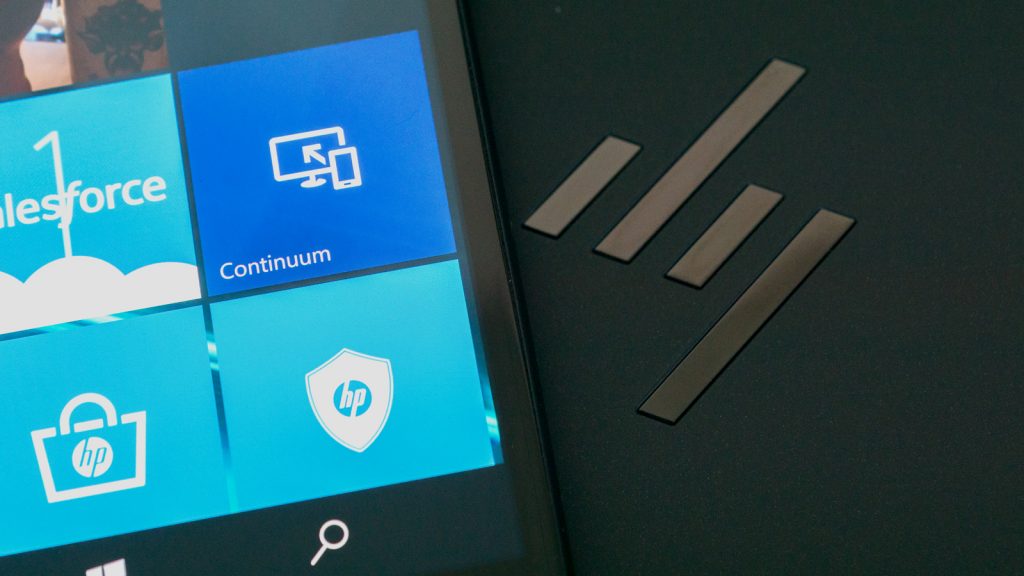
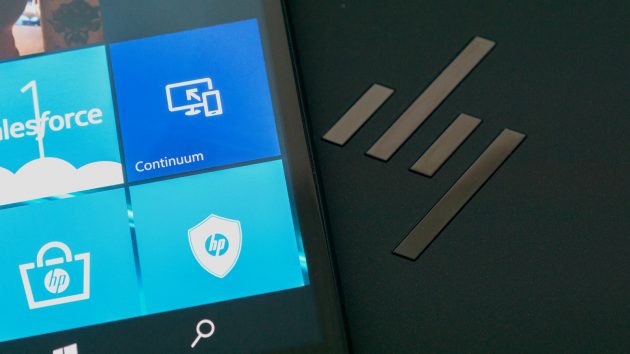



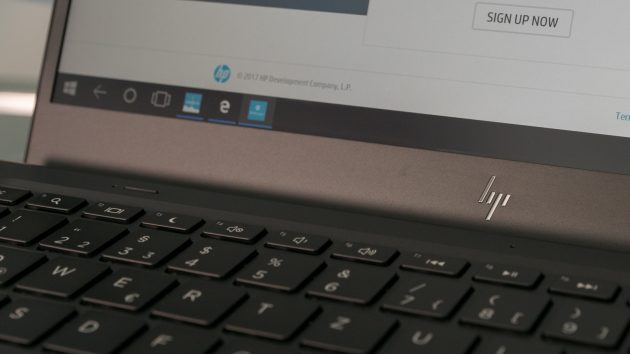
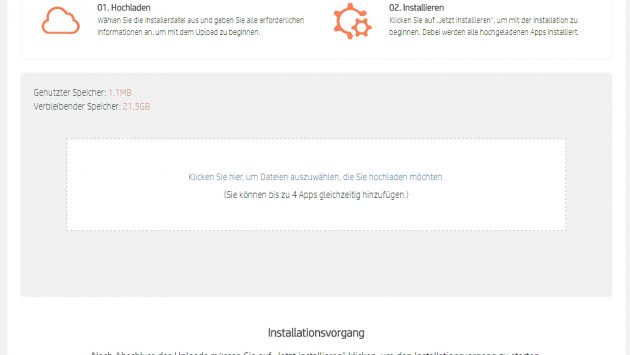
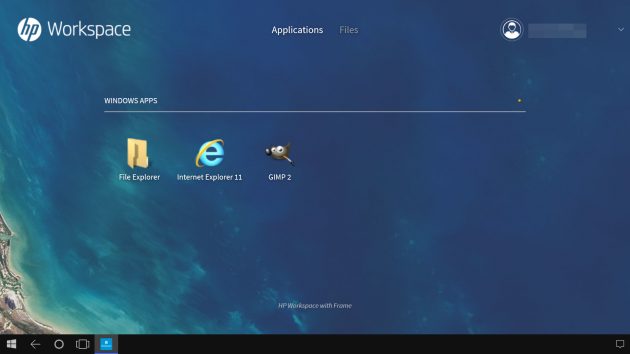
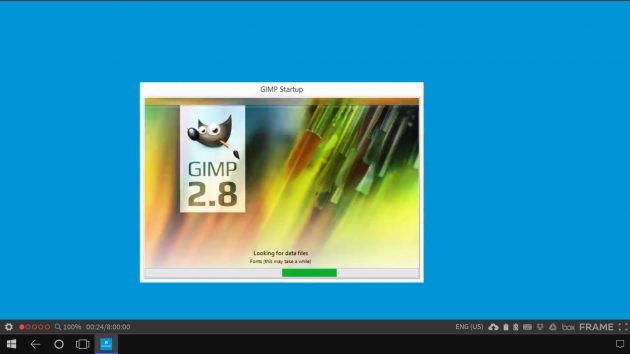


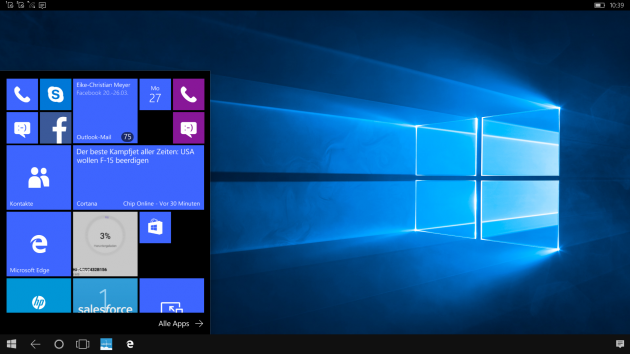
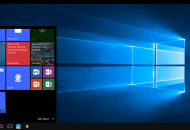
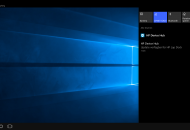
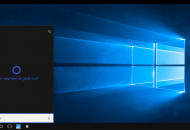
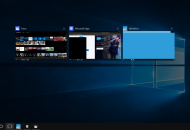
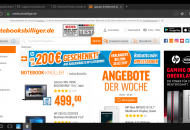
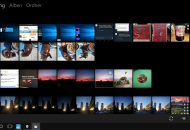
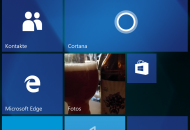
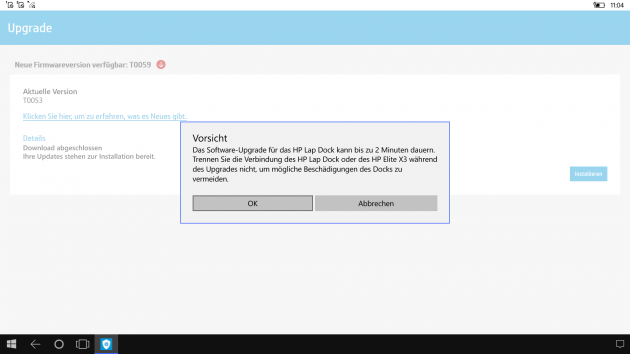
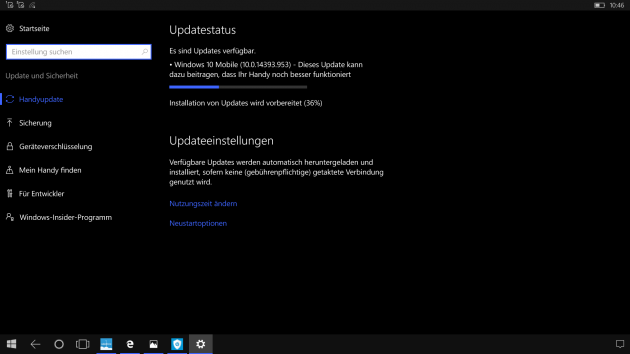
















![HM24 Gaming-PC HM247518 [AMD Ryzen 7 5700X / 32GB RAM / 1TB SSD / RTX 4070 / Win11 Pro]](https://media.nbb-cdn.de/product_images/listing_image/HM24-GamingPC-HM247518-p827544?size=195)